Заполнение проектов должно использоваться, когда существует минимальная информация о базовых эффектах факторов на ответах. Например, они являются самыми полезными для нового типа механизма с небольшим знанием рабочего диапазона. Эти проекты не принимают конкретную форму модели. и цель состоит в том, чтобы распространить точки максимально равномерно вокруг операционного пробела. Заполняющие пространство проекты заполняют n-мерное пространство с точками, которые в некотором роде расположены с равными интервалами. Эти проекты могут быть особенно полезными в сочетании с непараметрическими моделями, такими как радиальная основная функция (тип нейронной сети).
Добавьте новый проект путем нажатия![]() кнопки на панели инструментов или выберите File> New.
кнопки на панели инструментов или выберите File> New.
Выберите узел в дереве путем нажатия. Пустая Таблица Проекта появляется, если вы еще не выбрали проект. В противном случае, если это - новый дочерний узел, отображение остается то же самое, потому что дочерние узлы наследовали свойства всего родительского проекта.
Выберите Design> Space Filling> Design Browser или нажмите кнопку Space Filling Design![]() на панели инструментов.
на панели инструментов.
Диалоговое окно появляется, если уже существуют точки из предыдущего проекта. Необходимо выбрать между заменой и добавлением к тем точкам или хранением только фиксированные точки из проекта. Значением по умолчанию является замена текущих точек с новым проектом. Нажмите OK, чтобы продолжить, или Cancel, чтобы передумать.
Пробел, Заполняющий Браузер Проекта, появляется.
Примечание
Как с Классическим Браузером Проекта, можно выбрать типы проекта, который можно предварительно просмотреть на Пробеле, Заполняющем Браузер Проекта в меню Design> Space Filling в ситуациях, когда вы уже знаете тип заполнения проекта, вы хотите.
Можно изменить эти настройки:
Выберите из Design type выпадающее меню, чтобы выбрать заполняющий пространство стиль проекта. Design type по умолчанию является Sobol Sequence.
Задайте Number of points путем ввода в окне редактирования или использования средств управления.
Наблюдайте информацию, отображенную, чтобы видеть, как много точек исключены ограничениями.
Design Editor пытается обеспечить точки максимально близко к числу точек, которое вы задали в рамках ограничений.
Задайте значение для Maximum boundary points (% of points), чтобы идентифицировать рабочие точки, которые являются около границы ограничений и внешнего вида в ограниченную операционную область. На рисунке Внешние точки, которые будут перемещены, голубы. Программное обеспечение перемещает идентифицированные точки к границе ограничений и включает их в ограниченную область. На рисунке перемещенные Граничные точки являются фиолетовыми.
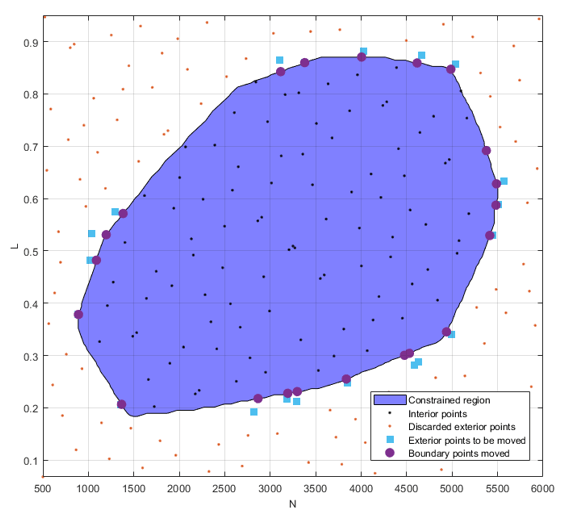
Опция Maximum boundary points (% of points) ограничивает максимальное количество граничных точек как процент общего количества точек проекта эксперимента (DoE). Общее количество точек DoE равно количеству внутренних точек плюс граничные точки. Например:
Если вы устанавливаете Maximum boundary points (% of points) на 100, проекты Model-Based Calibration Toolbox™, весь Отброшенный внешний вид указывает на границу ограничений.
Если вы установите Maximum boundary points (% of points) на 10, и общее количество точек DoE равняется 100, DoE будет иметь 90 внутренних точек и 10 граничных точек. Точное количество граничных точек может быть меньше 10%, если программное обеспечение находит достаточное число внутренних точек.
Можно использовать вкладки под отображением, чтобы просмотреть 2D, 3D, и 4D предварительные просмотры. Предварительный просмотр идентичен итоговому проекту.
Когда вы изменяете настройки для очень больших проектов, можно очистить флажок Automatically update preview, чтобы не ожидать вычисления предварительного просмотра. Этот флажок снимается автоматически, если текущий проект является достаточно большим, чтобы заставить вычисление предварительного просмотра быть очень медленным. Нажмите кнопку Generate, когда это необходимо, чтобы создать предварительный просмотр.
Можно установить области значений для каждого фактора.
Нажмите OK, чтобы вычислить проект и возвратиться к основному Design Editor.
Совет
Чтобы сохранить заполняющую пространство последовательность в случае, если вы хотите добавить больше точек позже, сделайте копию проекта прежде, чем округлить или отсортировать точки.
Проекты последовательности Sobol сгенерированы от sobolset класс в программном обеспечении Statistics and Machine Learning Toolbox™. Последовательность Sobol является низким несоответствием (t, s) - последовательность в основе 2. Для получения дополнительной информации см. документацию Statistics and Machine Learning Toolbox.
Для проектов последовательности Sobol можно выбрать следующие опции:
Используйте переключатели, чтобы задать, ли и как пропустить начальные точки от последовательности:
No skip — Не пропускайте точки.
Этим свойством в командной строке является SkipMode 'None'.
Skip initial 2^k points — Автоматически выбирает наименьшее значение для k так, чтобы 2^k было больше, чем число точек, которое требуют, и затем пропустите 2^k точки.
Этим свойством в командной строке является SkipMode '2^k'.
Custom skip — Введите значение, которое будет использоваться в качестве количества начальных точек, чтобы пропустить от последовательности.
Этим свойством в командной строке является SkipMode, 'Пользовательский', Пропуск, .Numberofpoints
Apply Matousek Affine Owen scramble — Выполняет линейное скремблирование матриц генератора для последовательности с помощью случайных нижних треугольных матриц в основе 2 и также применяет случайный цифровой сдвиг на точки.
Этим свойством в командной строке является Scramble.
Проекты Последовательности Холтона сгенерированы от haltonset класс в программном обеспечении Statistics and Machine Learning Toolbox. Последовательность Холтона является набором точки низкого несоответствия, где координатные значения для каждой размерности сгенерированы путем формирования радикальной инверсии индекса точки, использования различной главной основы для каждой размерности. Для получения дополнительной информации см. документацию Statistics and Machine Learning Toolbox.
Для проектов последовательности Холтона можно выбрать следующие опции:
Leap sequence points using prime number — Использование только каждая k-ая точка в последовательности Холтона. k является следующим простым числом после используемых в качестве базисов в радикальной инверсии; т.е. . это значение является простым числом (NFactors+1).
Этим свойством в командной строке является PrimeLeap.
Skip zero point — Вызывает первую точку последовательности, которая всегда является в нижнем пределе каждого входного фактора, чтобы быть пропущенной. Эта точка часто рассматривается как разбалансирование, потому что верхние пределы каждого входного фактора никогда не могут производиться алгоритмом.
Этим свойством в командной строке является SkipZero.
Apply RR2 Scramble — Устанавливает скремблирование на 'RR2', который выполняет сочетание радикальных обратных коэффициентов с помощью алгоритма RR2.
Этим свойством в командной строке является Scramble.
Проекты Латинской выборки гиперкуба (LHS) являются наборами точек проекта, которые, для N указывают проект, проект на разные уровни N в каждом факторе. В этом проекте точки сгенерированы случайным образом. Вы выбираете конкретный латинский Гиперкуб путем попытки нескольких таких наборов случайным образом сгенерированных точек и выбора той, которая лучше всего удовлетворяет заданным пользователями критериям.
Для обоих Latin Hypercube Sampling и Stratified Latin Hypercube, можно выбрать следующие опции:
Selection criteria выпадающее меню имеет эти опции:
Maximize minimum distance (между точками).
Minimize maximum distance (между точками)
Minimize discrepancy — Минимизирует отклонение от средней плотности точки
Minimize RMS variation from CDF — Эта опция по умолчанию минимизирует Среднеквадратичное (RMS) изменение Кумулятивной функции распределения (CDF) от идеального CDF.
Minimize maximum variation from CDF — Минимизирует максимальное изменение CDF от идеального CDF
Итоговые два (изменение CDF) опции масштабируются лучше всего с числом точек, и желательно выбрать одну из этих опций для больших проектов.
Флажок Enforce Symmetrical Points устанавливается по умолчанию. Это создает проект, в котором каждая точка проекта имеет зеркальную точку проекта на противоположной стороне центра объема проекта и равного расстояния далеко. Ограничение проекта таким образом имеет тенденцию производить лучшие латинские Гиперкубы.
Образуйте решетку проект проектов на разные уровни N на фактор для N точек. Точки случайным образом не сгенерированы, но производятся алгоритмом, который использует простое число на фактор. Если хорошие простые числа выбраны, распространения решетки указывает равномерно в объеме проекта. Плохой выбор простых чисел приводит к очень видимым линиям или плоскостям в проекциях проекта. Если все точки проекта кластеризируются в одну или две плоскости, вероятно, что вы не можете оценить все эффекты в более сложной модели. Когда точки проекта спроектированы на любые оси, существует большое количество факторных уровней.
Для небольшого количества испытаний (относительно ряда факторов) проекты LHS предпочтены, чтобы Образовать решетку проекты. Это вызвано тем, что пути проекты Решетки сгенерированы. Образуйте решетку простые числа использования проектов, чтобы сгенерировать каждую последовательную выборку для каждого, включают различное место. Никакие два фактора не могут иметь тот же генератор, потому что в таких случаях узлы решетки всю осень на основной диагонали той конкретной попарной проекции, создавая видимые линии или плоскости описали выше. Когда число точек мало относительно ряда факторов, выбор генераторов ограничивается, и это может вести, чтобы Образовать решетку проекты с плохими свойствами проекции в некоторых попарных размерностях, в которых точки лежат на диагоналях или двойных или тройных диагоналях. Это означает, что латинские проекты Гиперкуба являются лучшим выбором для этих случаев.
См. рисунки в следующем разделе, сравнивающем свойства хороших и плохих решеток и проекта гиперкуба.
Для Lattice заполняя проект, можно выбрать:
Lattice size при помощи кнопок или вводящий в окне редактирования.
Генератор простого числа при помощи/вниз кнопок на окне редактирования Prime number for X.
Область значений для каждого фактора.
Стратифицированные латинские Гиперкубы разделяют нормальный гиперкуб на разные уровни N на заданных пользователями факторах. Это может быть полезно для ситуаций, где предпочтительное количество уровней для определенных факторов может быть известно; больше детали может потребоваться, чтобы моделировать поведение некоторых факторов, чем другие. Они могут также быть полезными, когда определенные факторы могут только быть запущены на данных уровнях.
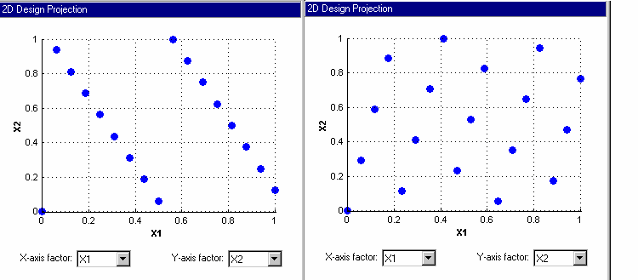
Предыдущий пример показывает различные свойства плохой решетки (слева) и хорошей решетки (справа) с подобным числом точек. Плохо выбранное простое число производит очень видимые плоскости и не покрывает пробел хорошо.
Пример LHS проектирует одного размера, показан для сравнения с предыдущими примерами решетки.
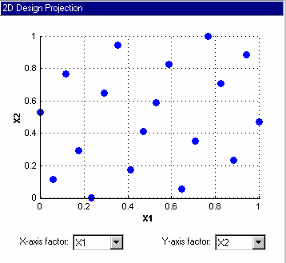
Опции совпадают с латинскими настройками Hypercube Sampling.
Латинская Выборка Гиперкуба и Стратифицированная латинская Выборка Гиперкуба отличаются только по этому со Стратифицированной латинской Выборкой Гиперкуба, можно ограничить количество уровней, доступных для каждого фактора. Если количество стратификаций равняется числу точек в проекте, то и латинская Выборка Гиперкуба и Стратифицированная латинская Выборка Гиперкуба дают те же результаты. Однако, если количество стратификаций в данном факторе будет меньше числа точек в проекте, то некоторые точки будут спроектированы на те же значения в том факторе. Вы видите это изменение при помощи одномерного представления проекции проекта в Design Editor.
Чтобы добавить точки в заполнение проектов, можно или использовать Edit> Add Point, или можно отредактировать свойства файла. Однако диалоговое окно Design Properties не содержит график предварительного просмотра, таким образом, вместо этого, используйте диалоговое окно Add Points, чтобы добавить к вашему заполняющему пространство проекту..
В качестве альтернативы использовать диалоговое окно Design Properties, чтобы увеличить заполняющий пространство проект:
Создайте копию своего проекта, чтобы сохранить его, затем в дочернем проекте, выбрать File> Properties.
В диалоговом окне Design Properties выберите вкладку Space-Filling.
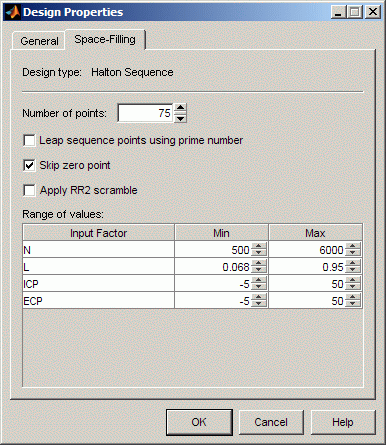
Введите желаемый новый общий номер точек в окне редактирования Number of points.
Оставьте другие настройки без изменений.
Нажмите OK.
Design Editor увеличивается, ваш первоначальный проект добавлением подчеркивает к новому общему количеству точек теми же заполняющими пространство параметрами последовательности как ваша исходная последовательность Холтона или Sobol.
Можно только увеличить проекты заполнения последовательности Холтона и Sobol с этим методом, который использует исходные настройки последовательности.
Можно увеличить любую последовательность Холтона, но для последовательностей Sobol, необходимо использовать установку No skip по умолчанию.
Вы не можете достигнуть того же результата путем выбора любого пункта меню Design> Space Filling и выбирания опции точек Augment, потому что выполнение так сохранит существующие точки, но сгенерирует дополнительные точки с новой заполняющей пространство последовательностью.
Вы не можете увеличить ограниченный проект таким образом. Когда вы добавляете ограничения, тип проекта превращается в Custom. Вы больше не можете получать доступ к исходным настройкам последовательности. Если вы хотите добавить ограничения, необходимо создать дочерний проект и ограничить его. Этот подход сохраняет исходный заполняющий пространство проект последовательности.
Вы не можете использовать этот метод с латинскими проектами Гиперкуба или Решетки, когда они всегда создают абсолютно новый проект.